Az e-mailek egyesítése
Az irat egyesítése az irodai szoftverek közös funkciója, amely lehetővé teszi, hogy egy dokumentumot sok címzetthez igazítsanak. Testreszabhatja és egyesítheti bármilyen típusú dokumentumokat: borítékokat, matricákat, fejléceket, e-maileket, faxokat stb. Olvassa el a cikket, és megtudhatja, hogyan kell egyesíteni a számítógépet.
Lépések szerkesztése
1. módszer:
Előkészítés Szerkesztés
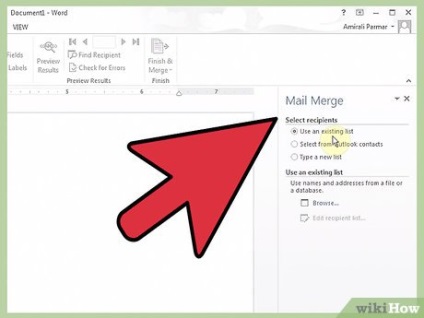
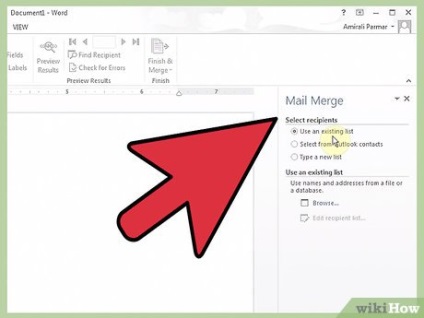
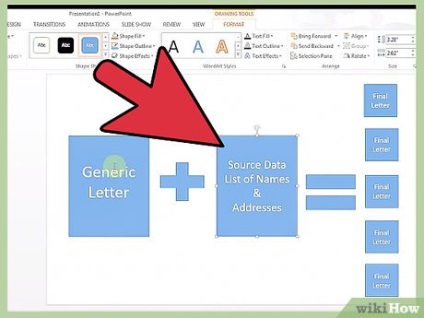
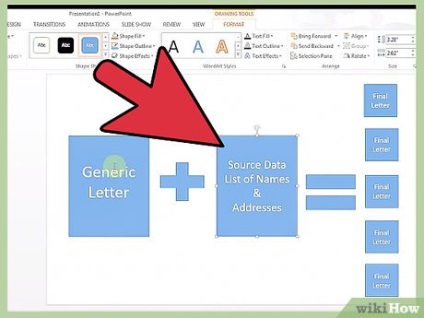
Mentse az adatfájlt. Mentse el bárhol, ahol könnyedén megtalálhatja, és adjon neki egy nevet, amit emlékszel.
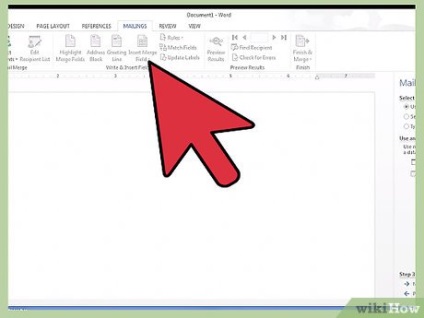
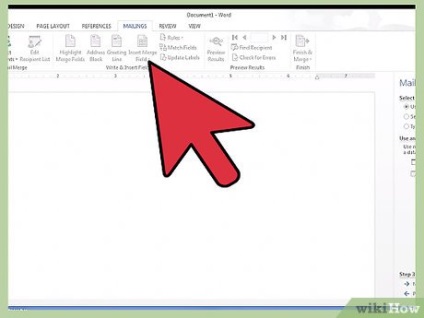
Írja be az elsődleges dokumentumot. Ez az a dokumentum, amelybe beírja az információt. Például, ha levelet ír, az elsődleges dokumentum levél. Bármely automatikusan kitöltendő elem (például címzett nevek) üresen marad.
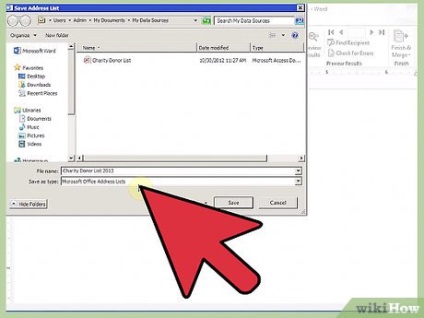
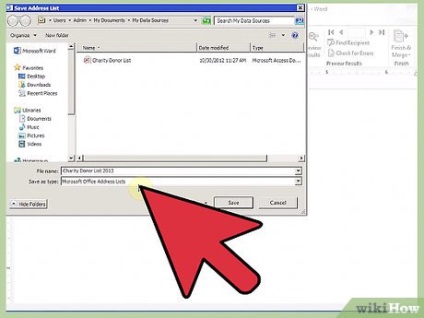
- Nyissa meg a Fájl menüt, és válassza ki az új adatbázis fájl létrehozásának lehetőségét.
- A megjelenő ablakban válassza a "Csatlakozás meglévő adatbázishoz" opciót. A legördülő menüből válassza a "Táblázat" lehetőséget, majd kattintson a Tovább gombra.
- A következő képernyőn válassza ki a használni kívánt táblázati fájlt. A megfelelő opció ellenőrzésével kiválaszthatja azt az opciót, hogy megvédje az adatbázist jelszóval. Kattintson a Tovább gombra.
- Ezen a képernyőn kiválaszthatja, hogy szeretné-e regisztrálni az adatbázist, hogy később könnyebben hozzáférhessen hozzá, vagy megnyithatja az adatbázist a szerkesztéshez. (Lehet, hogy módosítani szeretné az újonnan létrehozott táblázatot.) Kattintson a Befejezés gombra.
- Győződjön meg arról, hogy az adatbázisban olyan nevet ad, amelyet könnyen megjegyezhet.
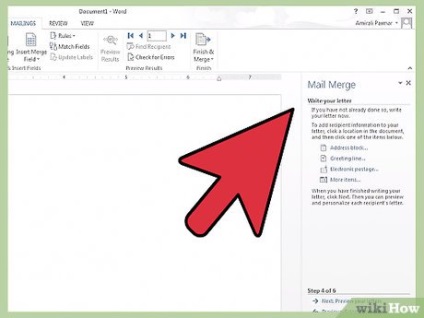
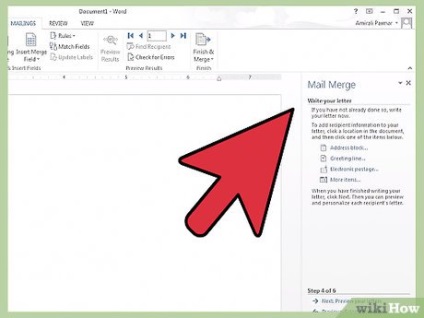
- A Beszúrás menüben mutasson a Mezők, majd az Egyéb gombra. Vagy nyomja meg a vezérlõt - F2.
- A megjelenő ablakban kattintson az "Adatbázis" fülre.
- Kattintson a "Tallózás" gombra, és keresse meg az Ön által létrehozott adatbázist.
- Miután kiválasztotta az adatbázist, az ablak jobb oldalán megjelenik az "Adatbázis kiválasztása" névvel ellátott listában.
- Az ablak bal oldalán található "Típus" listából válassza a "Merge fields" (Merge mezők) lehetőséget.
- Kattintson az adatbázis melletti + ikonra, és megjelenik a táblázatkezelő fájl. Kattintson a + mellette, és megjelenik a táblák létrehozásakor kiválasztott mezők neve.
- Jelölje ki a beilleszteni kívánt mezőket, és kattintson a Beszúrás gombra a mezők elsődleges dokumentumba helyezéséhez.
- Ne felejtsük el elhelyezni a kurzort arra a helyre, ahol a megfelelő mezőt szeretnénk elhelyezni, mielőtt rákattintunk a Beszúrás gombra. Ellenkező esetben be kell vágnia és be kell illesztenie a mezőt a megfelelő helyre.
- Az Office-hez hasonlóan a szövegmezők hasonlóak a betűkhöz és a számokhoz. Áthelyezheti őket egy szóközzel, és törölheti a Delete gombbal.
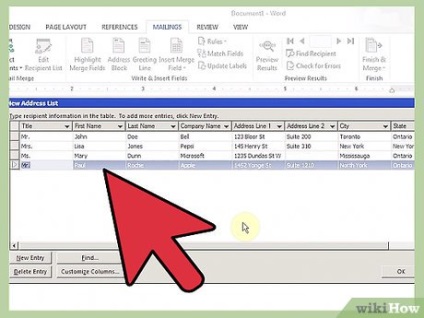
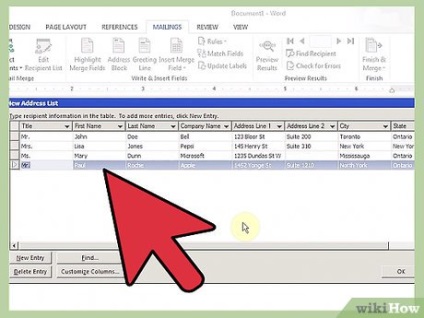
Töltse ki az egyesítést. Ellenőrizze a mezőket a megfelelő helyre. Miután minden készen áll, nyomtassa ki az elsődleges dokumentumot. Az egyesítés funkció kinyomtatja a dokumentum egy példányát az egyes adatkészletekből a kiválasztott adatbázisból.